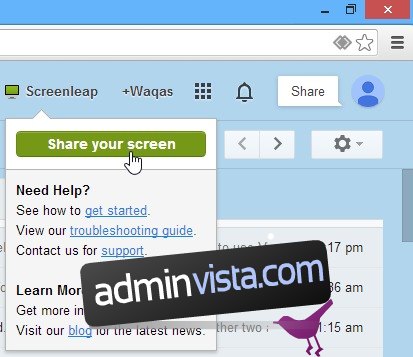Webbappen Screenleap som vi täckte 2012 var rolig, enkel och mycket enklare att använda än de flesta andra skärmdelningslösningar som vi hade sett. Den intuitiva tjänsten krävde absolut ingen installation, registrering eller nedladdning av programvara för att sända ditt skrivbord till andra. Om du är ett fan av tjänsten eller bara letar efter ett enkelt sätt att dela din skärm med någon annan, erbjuder tjänsten nu en Chrome-tillägg märkt Screenleap for Gmail™ som lägger till samma skärmdelningsfunktion direkt i ditt Gmail-konto för enkelt initiera sessioner och bjuda in andra via e-post. Detaljer efter hoppet.
För de som inte känner till är Screenleap en gratis onlinetjänst som låter dig dela din skärm med andra – antingen individuellt eller offentligt – genom att skicka en liten länk eller en niosiffrig kod till mottagaren/mottagarna som de helt enkelt kan skriva in på webbplatsen och börja direkt se din aktivitet.
Att använda Screenleap för Gmail är en enkel och rolig process. För att komma igång, installera tillägget i din Chrome-webbläsare med hjälp av nedladdningslänken i slutet av det här inlägget. När du navigerar till ditt Gmail-konto efter installationen kommer du att märka ett nytt ”Screenleap”-alternativ i menyraden högst upp. Om du klickar på den här knappen visas ett litet fönster där du kan klicka på ”Dela din skärm” för att börja sända din aktivitet på skärmen.
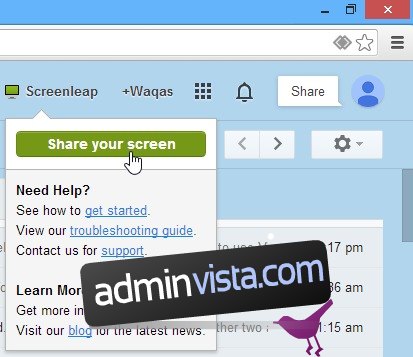
En Screenleap-session kan också startas från fönstret Skriv meddelande i Gmail för att snabbt initiera en skärmdelningssession och bjuda in mottagare på en gång. För att göra det, klicka på den gröna skärmdelningsknappen som lagts till i fönstret, som visas i skärmdumpen nedan.
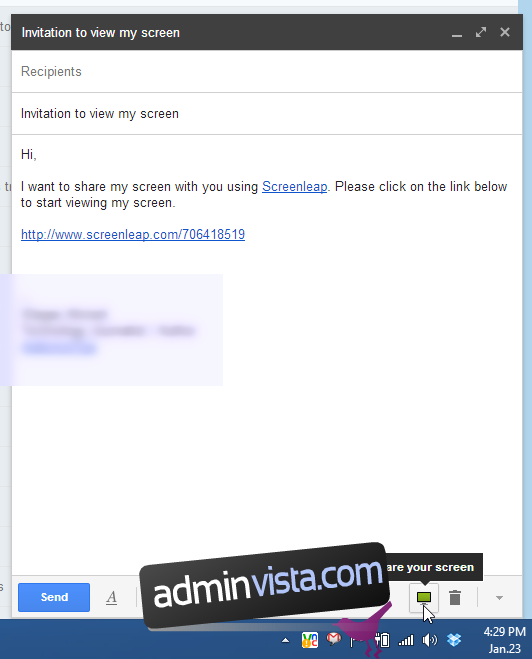
Oavsett hur du initierar sessionen kommer ett Java Runtime-behörighetsfönster att dyka upp; klicka bara på ”Kör” för att ansluta till Screenleap-servrar. Det kan ta 20 sekunder eller mer innan en aktiv anslutning skapas.
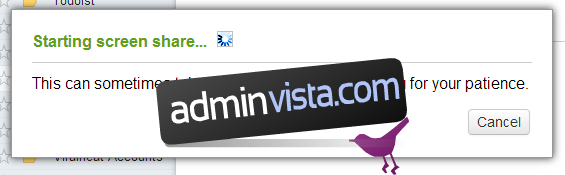
Därefter får du en länk för att dela sessionen med andra, som du kan skicka till så många personer du vill. Ett annat sätt att dela sessionen är genom att skicka den 9-siffriga koden som kan kopieras till urklippet och skickas till önskade mottagare via e-post, snabbmeddelanden eller sociala medier. Det bästa med Screenleap som gör att det sticker ut från andra erbjudanden är att varken avsändaren eller mottagaren behöver registrera sig för tjänsten för att påbörja en screenleap-session.
När en session har skapats blir ett grönt rektangelfönster som kan ändras storlek synligt. Du kan dela antingen hela skärmen eller bara det område som är synligt inom rektangeln genom att välja något av de tillgängliga alternativen från rullgardinsmenyn. Genom att klicka på alternativen ”Pausa delning” eller ”Stoppa delning” kan du tillfälligt eller permanent stoppa sessionen. En räknare visas också som visar antalet personer som för närvarande tittar på din skärm.
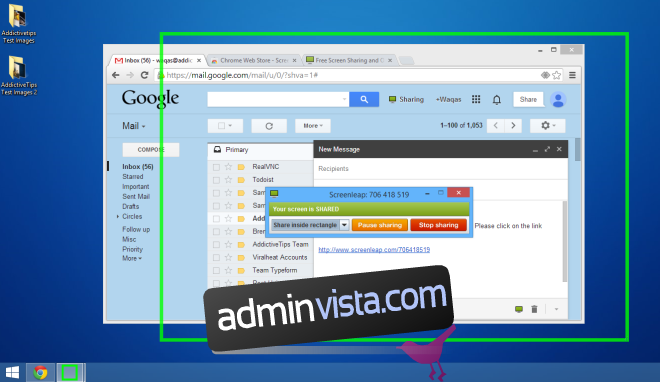
Så nästa gång du snabbt behöver dela din skärmaktivitet med någon, prova Screenleap.
Installera Screenleap för Gmail från Chrome Web Store